暴风雪效果
预览成品:
![]()
逐步说明:
1.在Photoshop中用Ctrl+N快捷键新建一个图像文件,选取工具箱中的渐层工具![]() ,设置渐层工具的渐层色条为深蓝到浅蓝色(如图1所示),用鼠标在背景中从上到下拉一条渐变路径,得到渐变的背景色。(如图2所示)
,设置渐层工具的渐层色条为深蓝到浅蓝色(如图1所示),用鼠标在背景中从上到下拉一条渐变路径,得到渐变的背景色。(如图2所示)


(图1) (图2)
2.用Ctrl+O快捷键打开一幅你喜爱的照片,用自由对象工具![]() 将图片中所需的人物部分截取下来,用Ctrl+C快捷键将其拷贝到剪贴板中,在新建文件中用Ctrl+V快捷键将剪贴板中的图片粘贴到文件的一个新层中,用Ctrl+E快捷键将图层合并到背景层中。(如图3所示)
将图片中所需的人物部分截取下来,用Ctrl+C快捷键将其拷贝到剪贴板中,在新建文件中用Ctrl+V快捷键将剪贴板中的图片粘贴到文件的一个新层中,用Ctrl+E快捷键将图层合并到背景层中。(如图3所示)
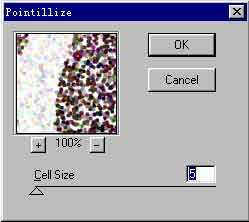

(图3) (图4)
3.在层工具面板中用鼠标拖动图层到面板下方的新建层图标上![]() ,将其复制为一个新的Layer1图层;(如图4所示)选取Layer1图层为当前层,有“Filter”菜单下的“Pixelate”选项中的“Pointilize”-----(点化滤镜)在图像中添加入白色杂点, 设置弹出对话框中的点尺寸大小Cell Size 值为5,(如图5、6所示)。
,将其复制为一个新的Layer1图层;(如图4所示)选取Layer1图层为当前层,有“Filter”菜单下的“Pixelate”选项中的“Pointilize”-----(点化滤镜)在图像中添加入白色杂点, 设置弹出对话框中的点尺寸大小Cell Size 值为5,(如图5、6所示)。

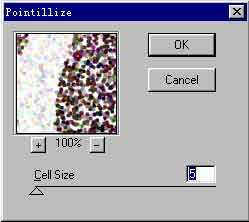
(图5) (图6)
4.用“Image”菜单下的“Adjust”调整选项中的“Threshold”-----(点转换工具)将点化效果处理后的点转化为黑白色调,在弹出的对话框中按如图8所示进行设置。


(图7) (图8)
5.选取“Layer”菜单下的“Layer Options”命令调整该层的叠放模式,在弹出的对话框中如图10所示进行设置。
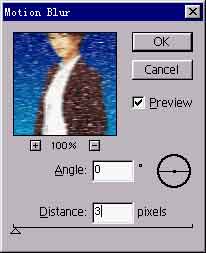

(图9) (图10)
6.选取“Filter”菜单下的“Blur”选项中的“Motion Blur”------(方向虚化滤镜),在弹出的对话框中如图12所示进行设置,由于该层的叠放为Screen模式,所以所有图中只有白色部分的虚化效果才会在背景层的衬托下显现出来,形如暴风雪刮过的效果,最终的效果如前面的预览图所示。
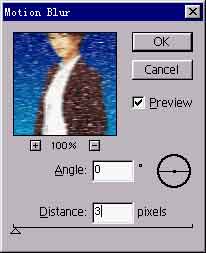
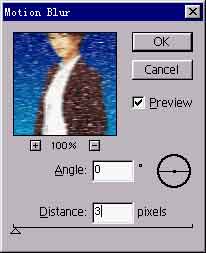
(图11) (图12)
- 上一篇: photoshop残旧的凶器
- 下一篇: 风车字
